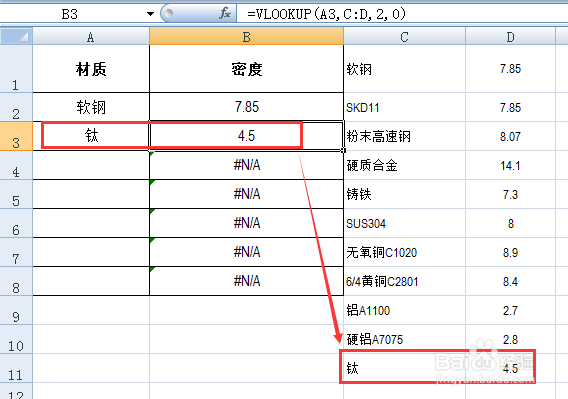1、打开Excel表,数据如下图所示。根据A列的材质,密度可以自动在C:D列搜索区域中找到并显示在B列中。
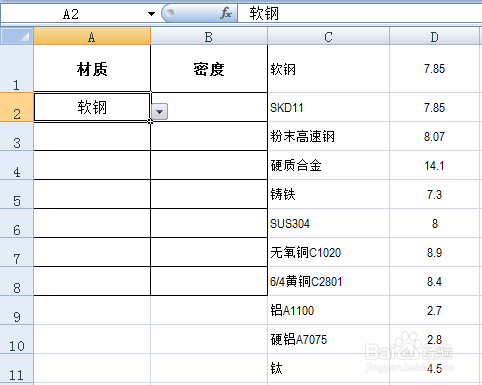
2、首先选中B2单元格,并在这个单元格里面输入公式=VLOOKUP()。
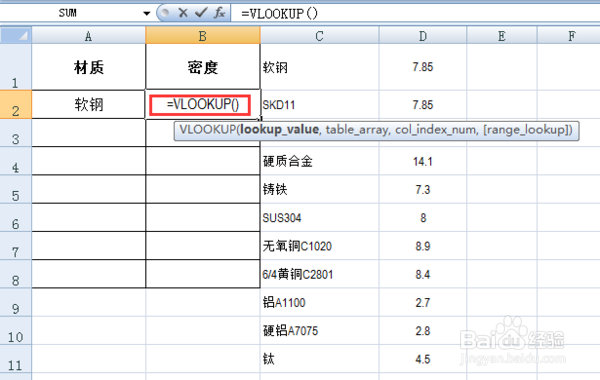
3、选择要查找的值所在的单元格,例如需要查找的是软钢,也是就A2,接着再输入“,”。
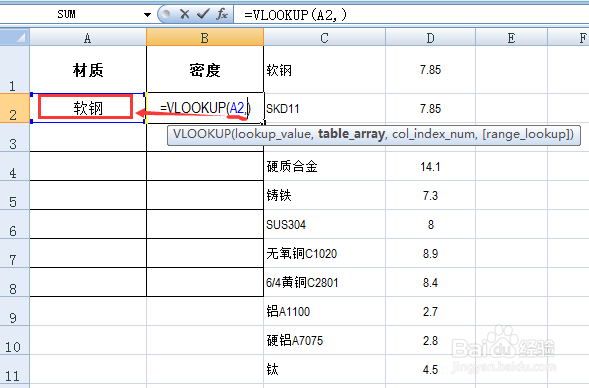
4、同样在后面输入另外需要查找的单元格的值,也就是C和D列。

5、在输入D之后,接着将包含返回值的列号也输入去。

6、接着继续在后面输入0/FALSE进行精确查找(输入1/TURE为近似匹配)。

7、输入完毕之后,就可以按键盘上面的回车键。
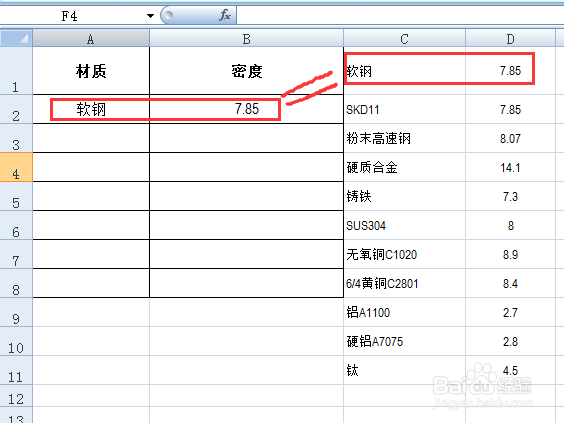
8、得出了结果之后,将鼠标放置B2单元格右下角的点上,使光标变成一个十字光标。
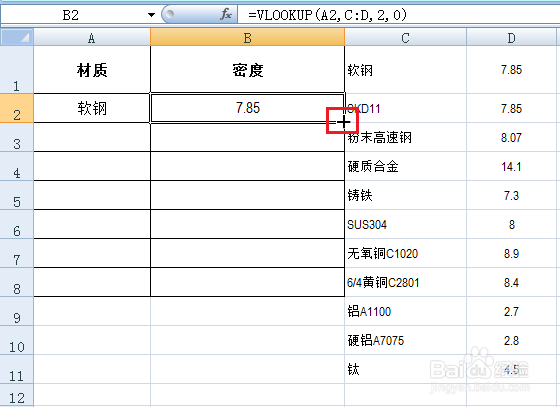
9、拖动着光标往下移填充。

10、这样就可以做出下拉列表框选中数据后在另一列自动带出相关数据的效果了。